Kako urediti PDF datoteku u programu Adobe Reader
PDF format jedan je od najpopularnijih proširenja za pohranu podataka. Najčešće sadrži tekstove, crteže, proizvode za ispis. Često postoji potreba za uređivanjem PDF datoteka. To se može učiniti pomoću programa Adobe Acrobat Reader, koja je proširena verzija programa Adobe Reader, najpopularniji program za rad s PDF dokumentima.
Vjerojatno nećete moći napraviti značajne promjene završene datoteke s programom za čitanje, budući da se dokumenti mogu izraditi u različitim programima. Pogledajmo mogućnosti za uređivanje koje nudi Adobe Acrobat Reader.
Kako urediti PDF datoteku u programu Adobe Reader
1. Idite na službenu stranicu Adobe, pronađite najnoviju inačicu programa Adobe Acrobat. Kupite ili preuzmite probnu verziju.
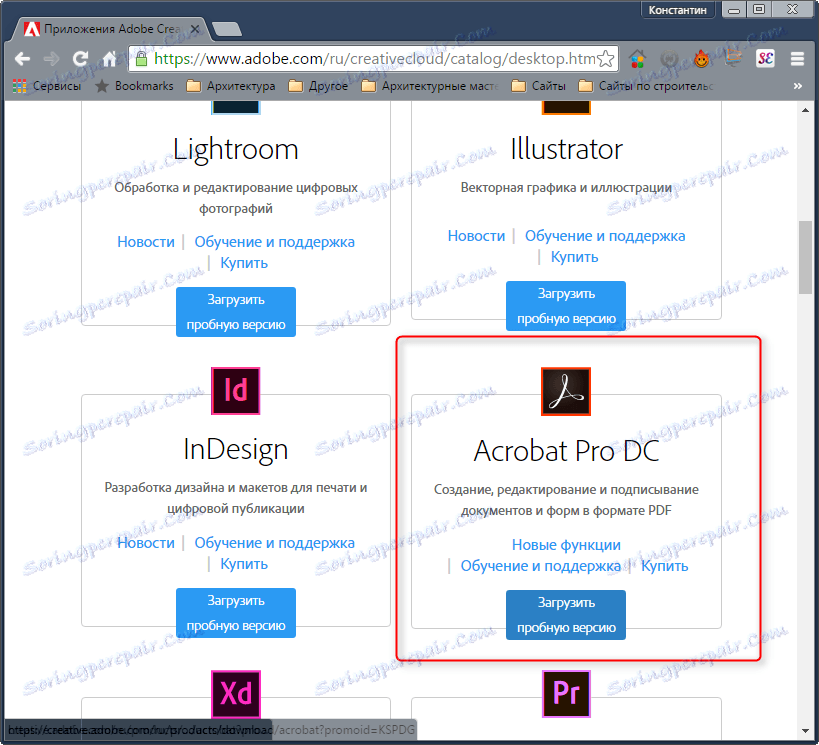
2. Adobe će od vas tražiti da se registrirate ili prijavite na svoj sustav, a zatim omogućite pristup preuzimanju aplikacije Creative Cloud. S ovom pohranom u oblaku instalirani su svi proizvodi tvrtke Adobe. Preuzmite i instalirajte Creative Cloud na vaše računalo.
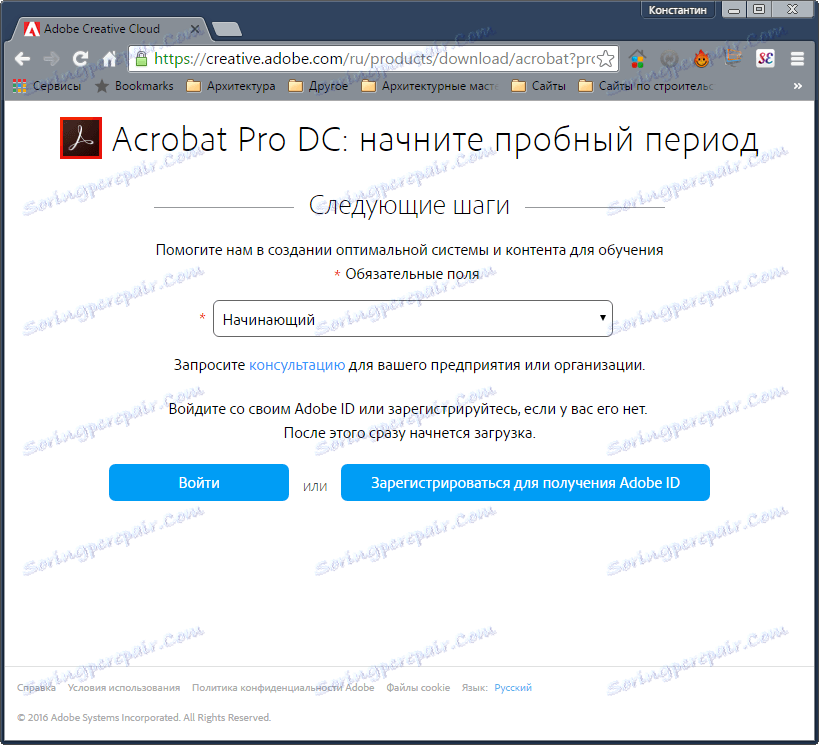
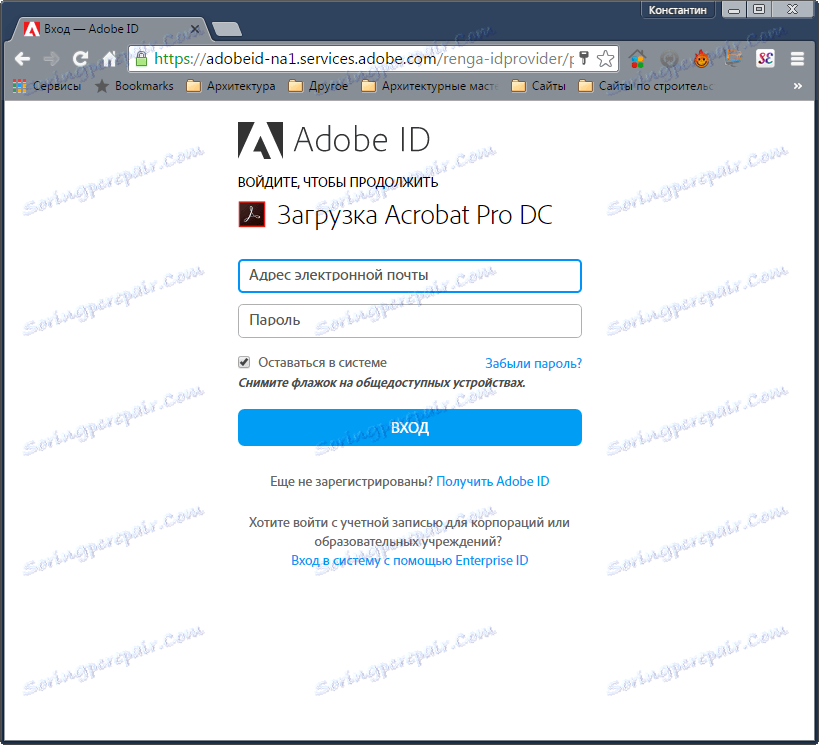
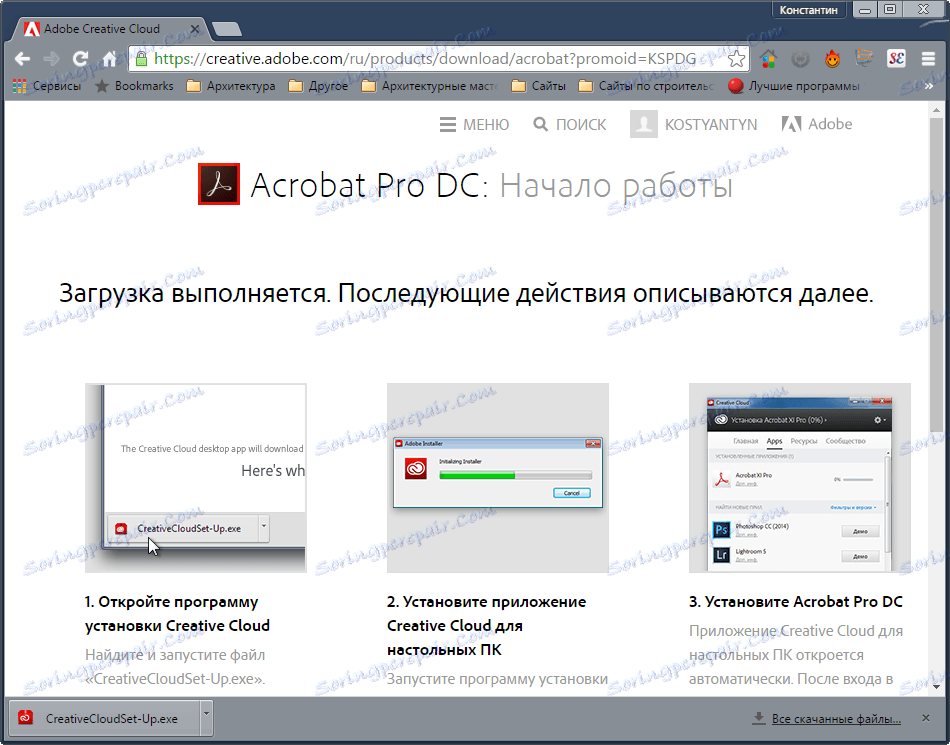
3. Pokrenite Creative Cloud i prijavite se na njega. Preuzimanje i instalacija programa Adobe Reader automatski će se pokrenuti.
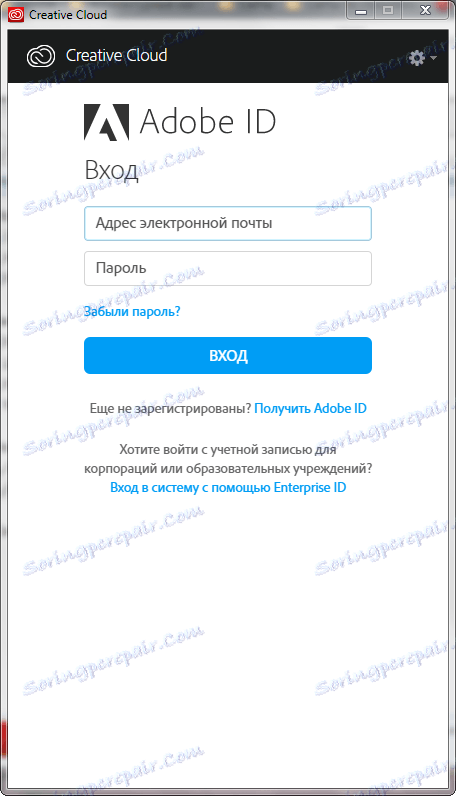
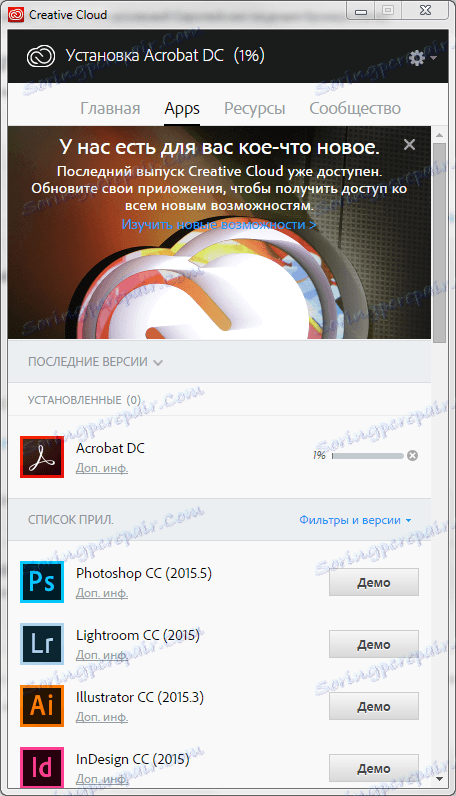
4. Nakon instalacije, otvorite Adobe Reader. Prikazat će se kartica "Početna", od koje možete početi uređivati PDF dokument.

5. Otvorite PDF datoteku koju želite urediti i kliknite karticu Alati.
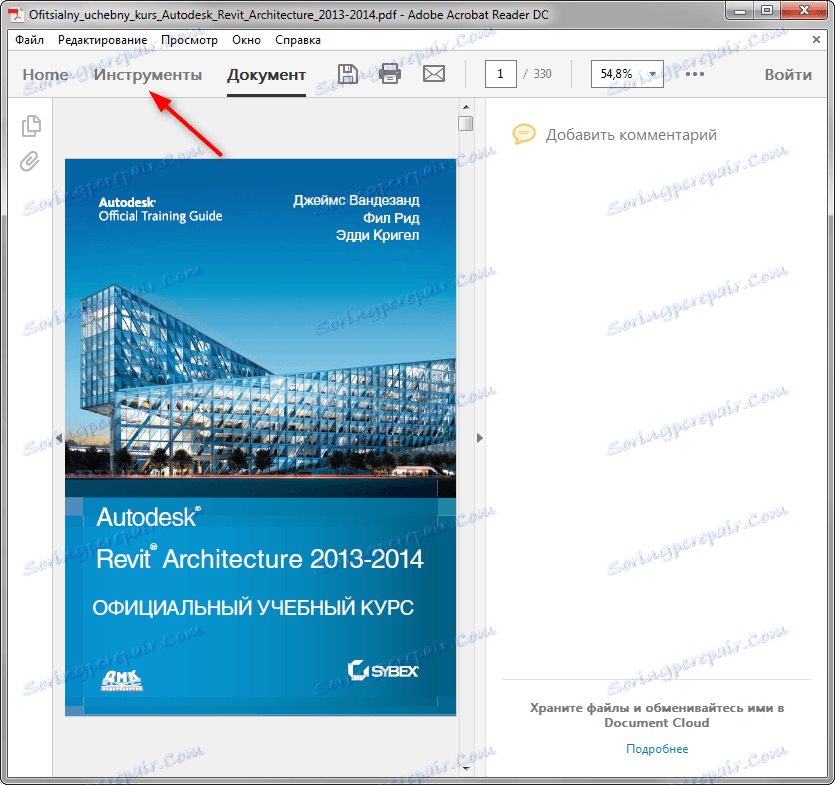
6. Tu je alatna traka ispred vas. Ovdje možete vidjeti sve mogućnosti uređivanja datoteke. Neki od njih su dostupni u besplatnoj verziji, drugi - samo u komercijalnim. Klikom na alat aktivirajte ga u prozoru dokumenta. Razmislite o glavnim alatima za uređivanje.
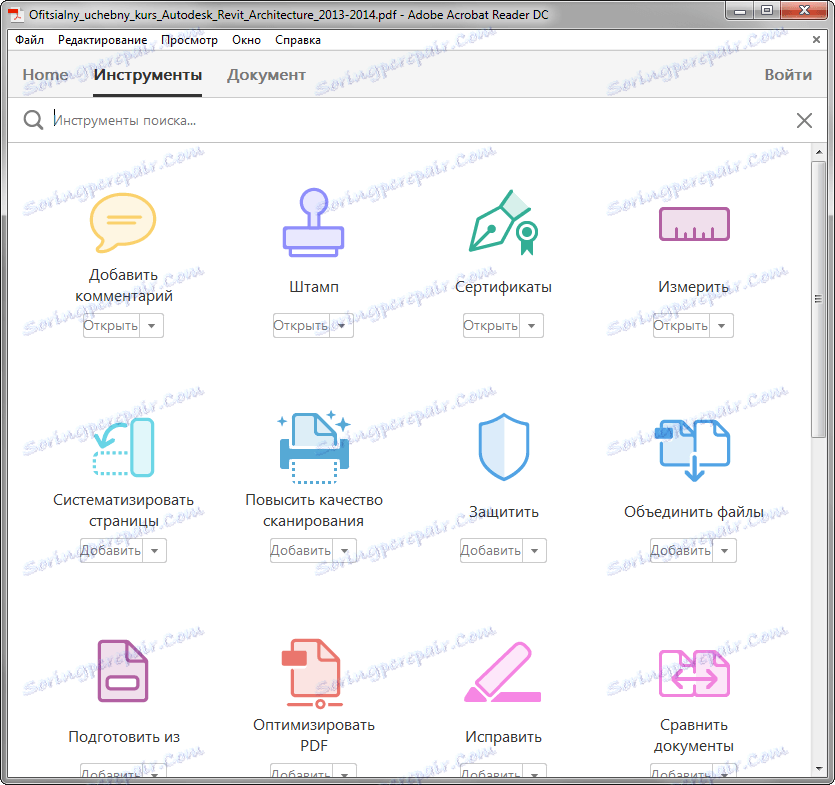
7. Dodajte komentar. Ovo je alat za tekstualni rad. Odaberite vrstu teksta koji želite primijeniti na dokument, kliknite gdje se treba nalaziti. Zatim unesite tekst.
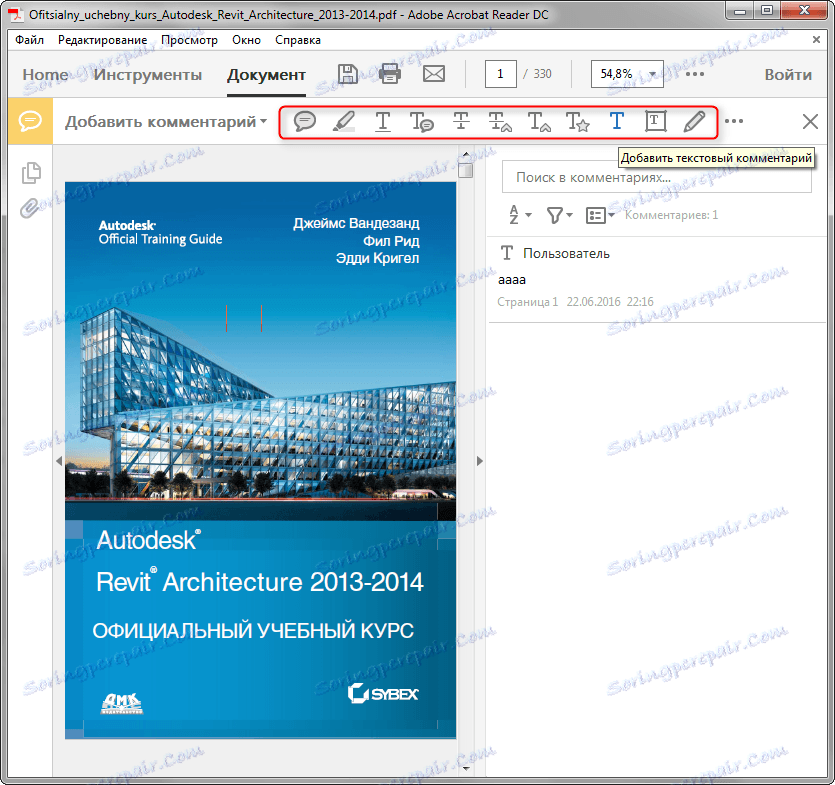
Pečat. Stavite obrazac s pečatom potrebnim informacijama o dokumentu. Odaberite željeni predložak marke i stavite je na dokument.
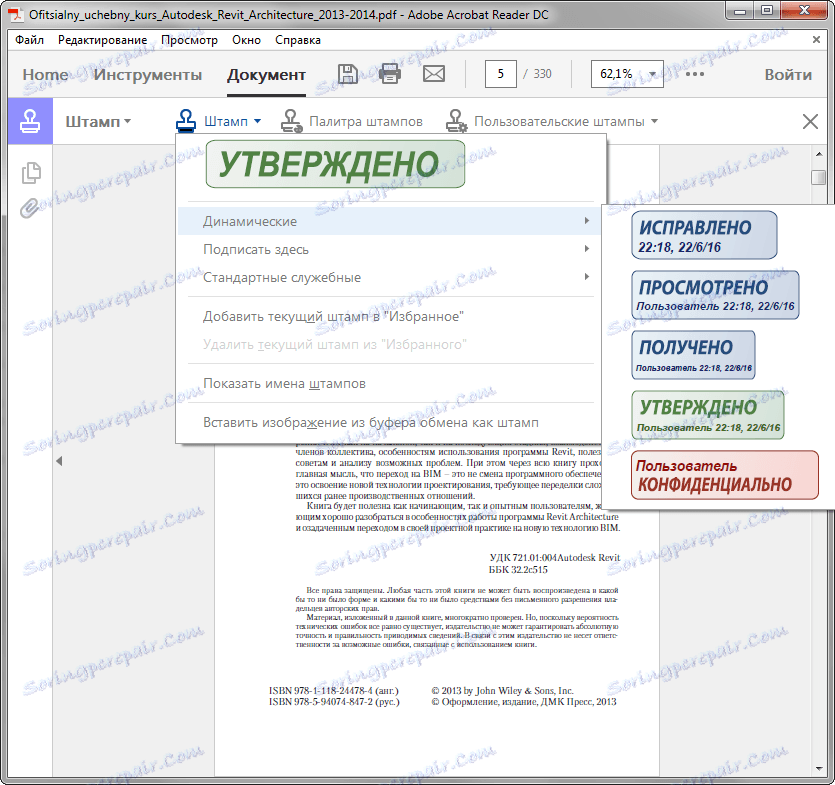
Certifikat. Pomoću ove funkcije dodajte digitalni potpis dokumentu. Kliknite Potpiši digitalni. Držite lijevu tipku miša, odaberite područje na kojem se nalazi potpis. Zatim odaberite njezin uzorak iz navedenog spremišta.
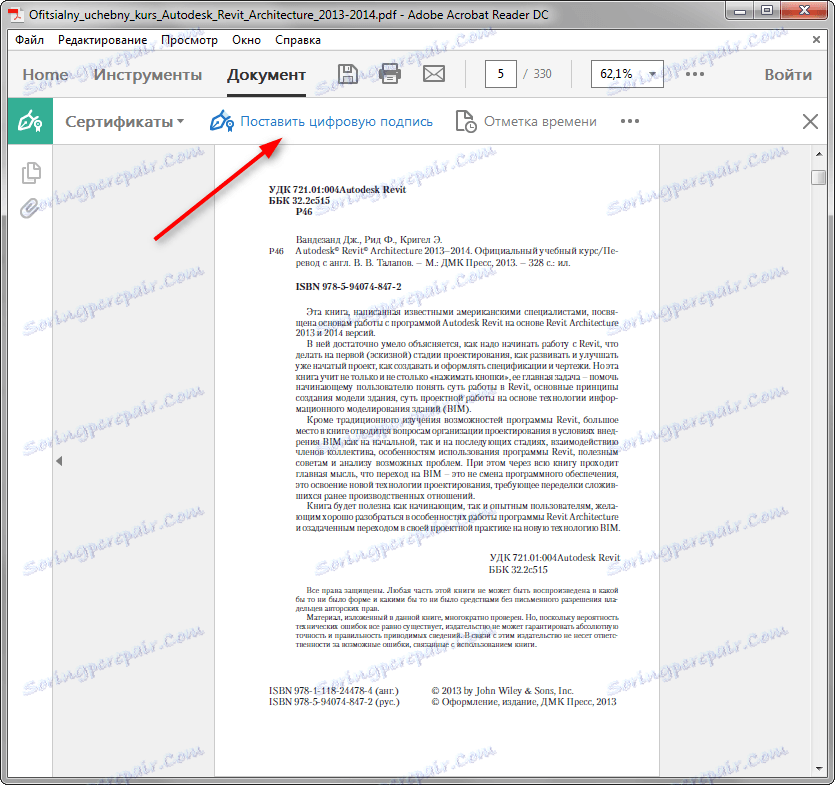
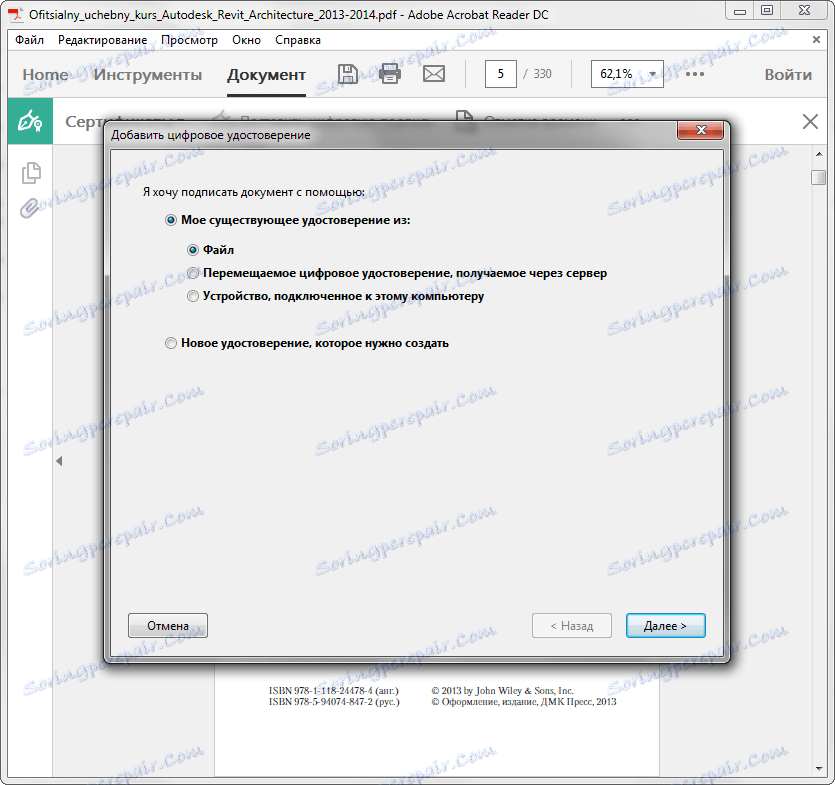
Mjerenje. Ovaj će vam alat pomoći u detaljnim crtežima i skicama dodavanjem dimenzijskih linija dokumentu. Kliknite Alat za dimenziju, odaberite vrstu vezanja dimenzije i, dok držite lijevu tipku miša, postavite je na željeno mjesto. Na taj način možete prikazati linearnu dimenziju, perimetar i područje.
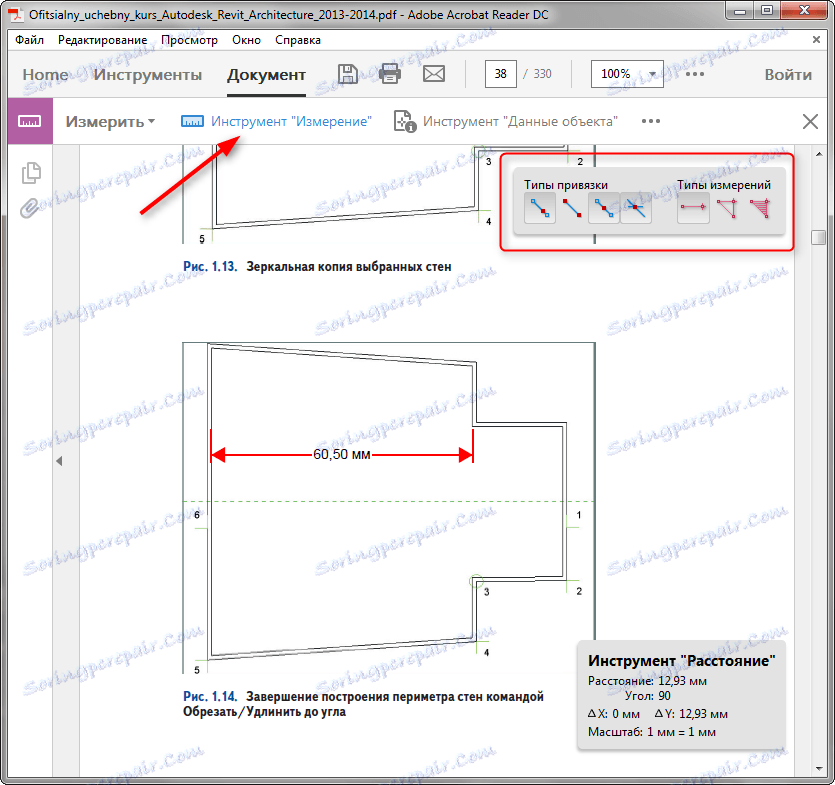
Funkcije kombiniranja PDF datoteka, njihova sistematizacija, optimizacija, dodavanje skripti i aplikacija, mogućnosti digitalne zaštite i druge napredne funkcije također su dostupne u komercijalnim i probnim verzijama programa.
8. U Adobed Readeru postoji nekoliko alata koji omogućuju uređivanje teksta dokumenta u glavnom prozoru. Odaberite fragment teksta koji vas zanima i desnom tipkom miša kliknite odabir. Možete odabrati fragment s bojom, izbrisati ili stvoriti tekstnu bilješku. Izbrišite dijelove teksta i unesite nove - ne možete.
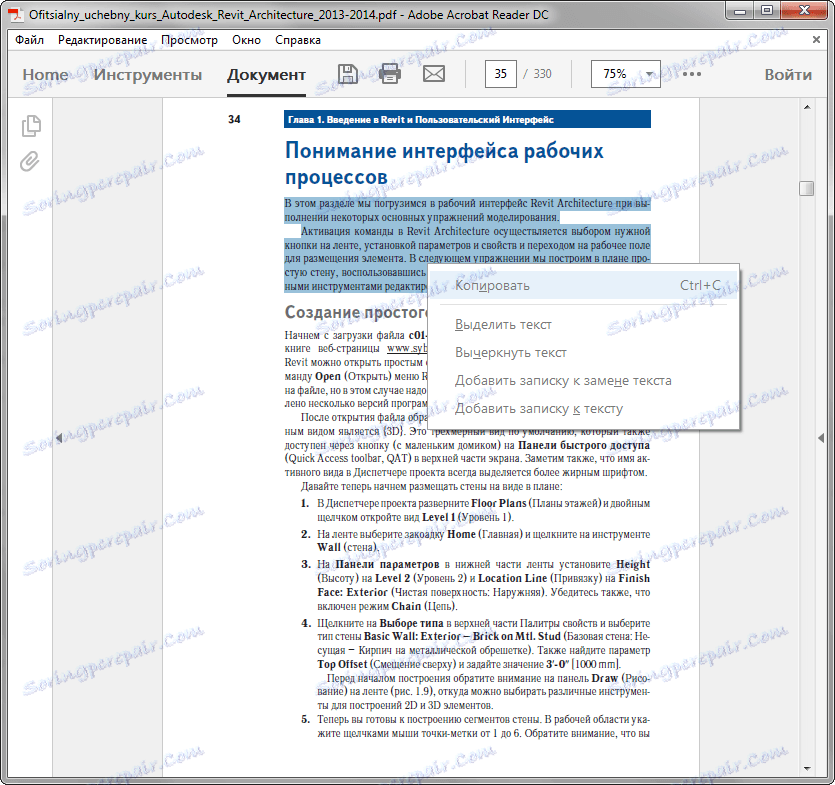
Pročitajte također: Programi za otvaranje PDF datoteka
Sada znate kako urediti PDF datoteku, dodati tekst i druge predmete u Adobe Acrobat Reader. Sada će vaš rad s dokumentima biti brži i učinkovitiji!
